(3
оценок)
Как удалить приложение на Xiaomi
В любом смартфоне по умолчанию установлено множество приложений. Самая популярная операционная система – . Из коробки телефоны с этой ОС получают немного стандартных программ – только самые необходимые. Однако почти каждый производитель устанавливает в качестве интерфейса свою оболочку, которая заметно, или не очень меняет внешний вид системы, а также добавляет новые функции. В качестве примера можно привести ZenUI от ASUS и, конечно же, MIUI. Не всем нужны эти программы, поэтому многие хотят стереть их. Сегодня мы рассмотрим, как удалить приложение на Xiaomi.
Будет полезным
Каждая программа использует оперативную память. Из-за нехватки смартфон начинает тормозить. Безусловно, нет ничего проще, кроме как удалить приложения. Но здесь не все так просто, как это может показаться на первый взгляд. Все дело в том, что не каждую программу можно стереть из памяти смартфона.
Способ 1
В фирменной нет отдельного меню для установленных программ. В результате этого все приложения, что есть в телефоне, находятся на рабочих столах. Самый быстрый способ – убрать его с рабочего стола.
Поскольку меню нет, с экрана пропадет ярлык, а из системы сотрутся все данные о программе. Сделать это просто. Необходимо выполнить три простых шага:
- нажать и удерживать пиктограмму до того момента, пока ее можно будет перемещать;
- перенести иконку на значок корзины, находящийся вверху экрана;
- подтвердить действие, кликнув на кнопку «Удалить».
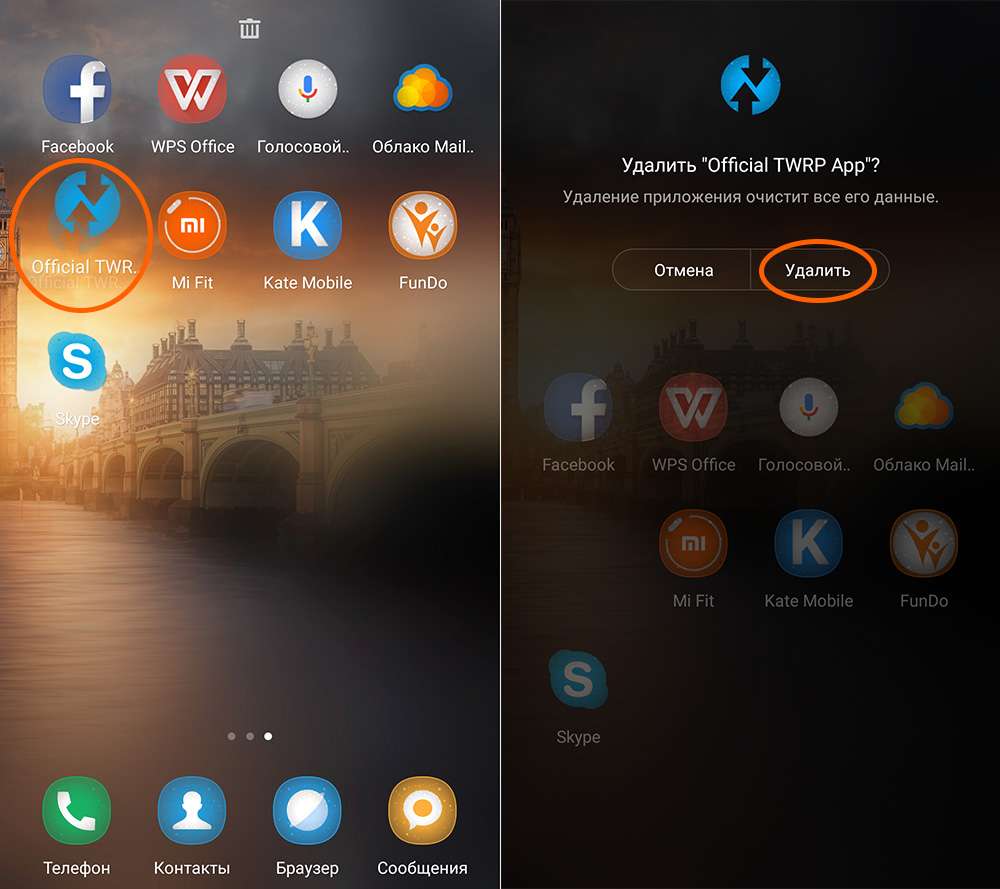
Обратите внимание
При попытке стереть программу система запрашивает подтверждение. В случае нежелания выполнять действие необходимо нажать на кнопку «Отмена».
Способ 2
Недостаток первого метода заключается в том, что с его помощью можно избавиться не ото всех программ. Есть и такие, которые не расположены на рабочем столе. К ним можно отнести виджеты и различные системные утилиты.
Для удаления таких файлов надо использовать меню параметров смартфона. Алгоритм действий следующий:
- открыть настройки:
- перейти к разделу «Приложения»;
- выбрать вкладку «Все приложения»;
- кликнуть на нужную программу;
- нажать на кнопку «Удалить»;
- подтвердить действие.


Способ 3
Для удаления приложений на смартфонах Xiaomi могут использоваться сторонние утилиты. К примеру, Ccleaner . Она может быть из Play Market. Она позволяет проводить очистку системы от «мусора», засоряющего память.
К слову, все установленные из Play Market программы могут быть удалены с его помощью также. Для этого надо предпринять следующие шаги:
- открыть Play Market;
- кликнуть на три горизонтальные полоски в левом верхнем углу;
- нажать на «Мои приложения и игры»;
- перейти во вкладку «Установленные»;
- выбрать программу и кликнуть «Удалить».
Будет полезным
Произвести удаление можно по-другому: на любой странице Play Market кликнуть на строку поиска, ввести название приложения, перейти к нему и стереть.
Способ 4
Нельзя не сказать о том, как удалить системные приложения на Xiaomi. В MIUI есть ряд программ, стереть которые нельзя без нанесения вреда смартфону. Исправить ситуацию помогает утилита More Shorcuts . В окне следует перейти к пункту «Activity» и написать в поисковой строке «Все приложения». В выдаче появится три результата. Выбрать необходимо последний – Settings$AllApplicationsActivity.
После выполнения всех вышеперечисленных действий на экране смартфона Xiaomi появится новая иконка. С ее помощью нельзя удалить приложения Google и другие данные, необходимые для нормального функционирования системы, однако можно их отключить. Порядок действий по отключению:
- кликнуть на новый ярлык;
- выбрать программу;
- нажать на кнопку «Отключить»;
- подтвердить действие.
По определённому ряду причин у пользователей телефонов марки Xiaomi часто возникают вопросы, как удалить то или иное приложение, почему не получается удалить приложение, как очистить все его данные и т.д. Это может быть связано с обычным незнанием ситуации, обновлённой прошивкой или какими-либо сбоями в самом телефоне.
Ниже будет представлен список тех приложений, которые можно удалить с телефона, а не просто отключить:
- Самостоятельно скачанные программы через Play Market или браузер;
- Некоторые установленные google-сервисы: YouTube, Книги, Фильмы, Музыка и т.д.
Эти приложения удаляются, грубо говоря, методом «Настройки » > «Удалить ». Для остальных программ применяются либо специальные ходы, либо устанавливаются специальные приложения, либо нужны root-права.
Как удалить стандартные приложения на Xiaomi
Достаточно актуальным вопросом является удаление стандартных программ с телефона, таких, как «Калькулятор », «Календарь » и т.д.
Но, для того, чтобы, например, удалить приложение «Погода », или отключаются обновления, о чём дальше будет сказано, или получаются права супер-пользователя – инструкция также будет приведена позднее.
Как удалить приложение на xiaomi: первый метод
Если вы собираетесь удалять приложение, которое сами и скачали, процесс удаления не будет трудоёмким, а наоборот, покажется очень простым.
Для использования этого способа нужно, чтобы приложение располагалось на рабочем столе.
Инструкция:
- Найдите приложение на рабочем столе;
- Зажмите его пальцем – вверху появится значок мусорного бака;
- Перетащите туда приложение;
- Подтвердите свой выбор.
Этот метод является полноценным не для всех моделей Xiaomi – на телефонах с некоторыми версиями прошивки (в основном более старыми) таким образом можно удалить приложение только с рабочего стола, но не из телефона в целом, в чём может помочь следующий способ.
Как удалить приложение на Xiaomi: второй метод
Данный метод подойдет для всех устройств Xiaomi и является таким же способом удаления приложений, как и на андроиде – через настройки.
Инструкция:
- Зайдите в «Настройки »;
- Откройте вкладку «Все приложения »;
- Если вы всё ещё удаляете вами же установленную программу, не лишним будет перейти в «Сторонние приложения » – быстрее найдёте необходимый объект, так как там показаны только самостоятельно установленные на телефон приложения;
- Выберите нужное приложение и зайдите в его настройки;
- Перед удалением также можно воспользоваться функцией «Стереть данные » и «Очистить кэш », чтобы от приложения наверняка не осталось никаких следов во «внутренностях» телефона ;
- Нажмите «Удалить » и подтвердите свой выбор;
Сторонние способы удаления приложений
Иногда вышеперечисленных методов удаления программ бывает недостаточно.
Но существуют ещё два метода, как можно избавить телефон от ненужного приложения: через Play Market и с помощью CCleaner.
Удаление через Play Market:
- Зайдите в Play Market и откройте в меню вкладку «Мои приложения и игры »;
- Перейдите в «Установленные приложения »;
- Выберите нужную программу и откройте её;
- Здесь вы увидите две кнопки: «Обновить приложение » и нужную нам – «Удалить приложение », нажмите и подтвердите свой выбор;
Бывают ситуации, когда простого удаления, даже через «Настройки » может не хватать, и внутри телефона остаются данные этого приложения. Полностью очистить кэш поможет удаление приложения через специальное ПО, используя которое также можно выявить какие-либо неполадки в телефоне и проверить его на наличие угроз и вирусов.
Инструкция:
- Зайдите в Play Market;
- Введите в поиске «CCleaner» — это специальная программа для анализа вашего устройства и очищения его от ненужного мусора;
- Установите приложение на телефон и запустите;
- Помимо перечня накопившихся проблем/вирусов и т.д., если такие имеются, вы увидите список приложений, в котором вам нужно выбрать то, которое вы хотите удалить и нажать соответствующую кнопку;
- Там же вы можете стереть все данные от этого приложения;
Как удалить гугл приложения с Xiaomi телефона
Многие сервисы Google встроены в сам телефон Xiaomi, поэтому удалить эти приложения не помогут предыдущие методы. В общем, эти программы можно считать практически системными. Но можно использовать другие пути решения, о которых речь пойдёт дальше.
Как удалить google -приложение: отключение обновлений
Этот метод не совсем удаляет приложение с телефона, а только отключает все процессы его обновления и работу в целом – вы сможете забыть про его существование, но, если вдруг оно вам понадобиться, будет возможно заново его активировать.
Из предоставляемых сервисов google такие приложения, как Play Книги, Play Фильмы, YouTube и т.д. часто уже установлены на смартфон (особенно это нередко на андроиде), но их можно удалить привычным путём.
Инструкция:
- Зайдите в «Настройки » во вкладку «Все приложения »;
- Выберите необходимое гугл-приложение, которое вы хотите удалить;
- Внизу нажмите кнопку «Отключить »;
Внимание! Функции «Отключить» и «Удалить обновления» выполняют разные роли. «Удалить обновления» значит, что все обновления будут удалены (это как очистить кэш/данные), но приложение продолжит работать, более того, будет пытаться устанавливать на телефон новые версии себя же. А опция «отключить» – то, что нужно. После её активирования приложение будет приостановлено.
Как удалить системные приложения и сервисы google : другие ПО
Придумано немало программ для стороннего удаления приложений, которые также выполняют многие другие меняющие настройки и возможности смартфона функции.
Нередко их использование приходится на телефон Xiaomi Redmi 4x, это связано с новой прошивкой – MIUI 8.
Нижеперечисленные способы могут также помочь удалить некоторые mi приложения.
Удаление через Activity Launcher:
- Установите приложение «Activity Launcher» через Play Market;
- Запустите его и в верхнем меню замените «Последние действия » на «Все действия »;
- Далее отыщите вкладку «Настройки » обязательно на русском языке;
- Вы увидите перечень вкладок, выберите «Все приложения » с ссылкой «android.settings.applications.ManageApplications»;
- Вам будет предоставлен список установленных программ, где вы сможете найти и google -приложения;
- Выберите нужное приложение и отключите его;
За счёт использования Activity Launcher, приложение останется в самом телефоне, но не будет никак себя проявлять, тем не менее при надобности восстановить его будет не сложно.
Удаление через MoreShortcuts:
- Установите приложение MoreShortcuts через Play Market;
- Запустите приложение и выберите Activity;
- В поиск введите «Все приложения »;
- Теперь вам нужно создать ярлык для рабочего стола: нажмите на самое последнее поле «Settings$AllApplicationsActivity», и он появится на главном экране вашего гаджета;
- Откройте этот ярлык и найдите нужную программу;
- Нажмите кнопку «Отключить » и подтвердите свой выбор;
Готово!
Эти два приложения схожи между собой, а методы удаления приложений с их помощью практически идентичны.
Будьте аккуратны с отключением приложений, так как из-за некоторых программ могут возникнуть плохие для телефона последствия.
Самый сложный и прочный способ удаления приложений
Сейчас мы разберём процесс «железобетонного» удаления программ с телефона.
Он включает в себя:
- Разблокировку загрузчика;
- Получение root-прав;
- Обновление прошивки;
- Установку специального ПО.
Использование этого метода в большинстве случаев лишает гарантии на устройство, а также неправильное его проведение может нарушить работоспособность телефона и вызвать необходимость перепрошивать его, поэтому это лучше проделывать тем, у кого есть дополнительные знания об устройстве системы Xiaomi.
Тем не менее, это всего лишь предупреждение, и, если вы всё сделаете правильно, вам откроются дополнительные возможности в использовании Xiaomi телефона.
- Зайдите на официальный сайт Xiaomi;
- Заполните запрос на разблокировку загрузчика;
- В причине, по которой вам необходимо это сделать укажите «To install localized firmware»;
- Заявка рассматривается от одного до трёх дней, поэтому вам придётся подождать;
- После положительного ответа установите на ваш компьютер программы «MiPhoneManager» и «MiFlashUnlock»;
- Произведите обновление прошивки до последней еженедельной;
- Далее вам нужно привязать телефон к аккаунту системы Xiaomi – mi аккаунт: зайдите в «Настройки», выберите вкладку «Информация об устройстве» и совершите 7 нажатий на поле «Версия MIUI» – вы разблокировали меню разработчика;
- Перейдите во вкладку «Дополнительно» в «Настройках»;
- Зайдите в «Для разработчика» и включите заводскую разблокировку;
- В программе «MiFlashUnlock» на ПК войдите в свой аккаунт, используя учётную запись Xiaomi, которую привязывали к телефону;
- Выключите телефон и вызовите Main Menu – удерживайте одновременно кнопки включения и увеличения звука, а после появления значка MI только кнопку регулировки громкости;
- Войдите в режим «Fastboot»;
- Подключите телефон к компьютеру и нажмите «Разблокировать».
Установка специального ПО:
- Скачайте и установите на компьютер Team Win Recovery Project;
- Будучи в режиме «Fastboot» и подключившись к компьютеру, откройте «bat» и выполняйте последовательно все предлагаемые действия;
- Телефон должен перезагрузиться;
- Далее зайдите в раздел «Advanced»;
- Выберите «Tools», а затем поле «Disable Verify».
Если вы не выполните вышеперечисленные шаги, рискуете нарушить работоспособность смартфона!
Получение root-прав:
- Установите на телефон последнюю версию приложения «SuperSu»;
- Перейдите в TWRP, удерживая при выключенном устройстве кнопки включения и уже обе кнопки регулировки звука;
- Зайдите во вкладку «Install», выберите «SuperSu» и скачайте;
- Устройство перезагрузится (скорее всего не один раз);
- Вы получили root-права;
- Проверьте: на рабочем столе должен появиться ярлык приложения «SuperSu».
- Далее вам необходимо установить любой менеджер файлов, у которого есть доступ к системным программам и перейти к последнему шагу.
Удаление приложений:
- Откройте менеджер;
- Зайдите во вкладку «/system/app» и удалите поля требуемого приложения с обозначениями «.apk» и «.odex» (некоторые программы могут находиться во вкладке «priv-app»);
- Во вкладке «/data/app» удалите все обновления, а из вкладки «/data/data» весь кэш;
Смартфон Redmi 4x китайской компании Xiaomi радует своих владельцев утонченным дизайном, 5-дюймовым дисплеем и высокой производительностью, но имеет длинный перечень предустановленных приложений. В большинстве случаев используются более удобные аналоги этих программ, поэтому вопрос у владельцев Xiaomi Redmi 4x, как удалить приложения Google, возникает достаточно часто. Существуют два способа, как это можно сделать: без root-прав и с ними.
Не стоит забывать, что получение прав «суперпользователя» может привести к потере гарантии на устройство.
Способ первый
Наиболее простой и безопасный способ — установка специального бесплатного приложения Activity Launcher. В нем содержится большое количество изменяемых параметров операционной системы Android, с помощью которых можно оптимизировать свой смартфон. Найти его можно в Google Play.
Для отключения стандартного приложения необходимо запустить Activity Launcher и в верхней части экрана сменить пункт «Последние действия» на «Все действия».

После этого необходимо перейти в раздел «Настройки» на русском языке (не «Settings»)

и выбрать пункт «Все приложения» (com.android.settings.applications.ManageApplications).

Откроется список приложений, установленных на устройстве, в том числе и сервисы Гугл.

Выбрав приложение, его можно отключить стандартным способом, таким же, как и в меню Xiaomi Redmi. При этом программа будет остановлена, а ее обновления удалены. Таким способом можно отключать любые приложения.
Достоинством этого метода является то, что программа не будет удалена из исходного каталога, а в случае возникновения ошибки приложение можно активировать.
Если же вы хотите не только отключить сервисы, но и навсегда избавиться от них, то необходимо использовать второй способ.
Способ второй
Для полного удаления системных приложений Xiaomi Redmi 4 необходимо наличие root-прав и разблокированный загрузчик. Изменение системных каталогов может привести к утрате работоспособности устройства и необходимости перепрошивки.
На официальном портале Xiaomi предусмотрена функция разблокировки загрузчика любого устройства. Для этого необходимо наличие Mi Account. При заполнении запроса причиной для разблокировки указать: To install localized firmware. В течение 3 дней заявка будет рассмотрена.
После разблокировки загрузчика необходимо:
- Установить на ПК программы MiPhoneManager и MiFlashUnlock.
- Обновить прошивку телефона до последней еженедельной.
- Привязать устройство к Mi Account. Для этого необходимо в настройках выбрать пункт «Информация об устройстве» и 7 раз нажать на «Версия MIUI» — будет разблокировано меню разработчика. После в разделе «Дополнительно» выбрать пункт «Для разработчика» и включить заводскую разблокировку. При переходе в «Статус Mi Unlock» появится окно добавления учетной записи.
- Запустить программу MiFlashUnlock с использованием своего Ми-аккаунта.
- На выключенном устройстве удерживать кнопку питания и уменьшения звука до появления зайца (режим Fastboot). После этого подключить устройство к ПК и нажать «Разблокировать».
Установка TWRP для Redmi 4x:
- Установить на ПК последнюю версию TeamWin Recovery для вашего устройства.
- В режиме Fastboot подключить телефон к ПК, запустить TWRP.bat и следовать инструкции. После перепрошивки устройство перезагрузится в режиме TWRP.
- Перейти в раздел «Advansed», после этого «Tools» и выбрать пункт «Disable Verify». Если пропустить этот пункт, устройство не запустится, и потребуется перепрошивка.
Получение рут-прав:
- Скачать последнюю версию SuperSU на телефон.
- Зайти в TeamWin recovery (на выключенном смартфоне удерживать кнопку питания и обе кнопки громкости).
- В разделе «Install» выбрать SuperSU и установить. Телефон перезагрузится несколько раз и запустится с активированными root-правами, а на рабочем столе появится приложение SuperSU.
После этого необходимо установить файловый менеджер с доступом к системным файлам: Root Browser, ES Проводник, File Manager by Rhythm Software и пр. Перед удалением системных программ рекомендуется сделать резервную копию системы.
Полное удаление приложения:
- Из каталога «/system/app» удалить папку ненужного приложения с файлами.apk и.odex.
- Из раздела «/data/app» удалить папку с обновлениями.
- Из «/data/data» удалить кеш.
Какие системные приложения можно удалить
Удаление ненужных приложений на Xiaomi сэкономит мобильный интернет-трафик, место и оперативную память. Но некоторые системные утилиты удалять нельзя! К ним относятся: системные часы, загрузчики, установщики, драйверы, интерфейсы, штатный бэкапер, системное хранилище и проводник. Большинство из них обозначено иконками Android.
Системные приложения на Miui, которые можно удалять: китайские сервисы (AlipayMsp, GameCenter, GuardProvider, MiShop), AntiSpam, живые обои (Galaxy4, HoloSpiralWallpaper, LiveWallpapers, VisualizationWallpapers), браузеры, календари, любые приложения Google, FM-радио, проигрыватели, заметки, сервисы погоды (Weather, WeatherProvider). Их удаление не влияет на целостность операционной системы.

Откроется тестовое меню, с помощью которого можно провести полную проверку смартфона.

После прохождения всех тестов следует выполнить резервное копирование системы.
Расскажу в этой статье, как полностью удалить системные приложения из Android без Root , быстро, легко и безопасно. Краткая и простая инструкция с картинкам будет касаться абсолютно всех смартфонов от очень популярной, в последнее время, компании Xiaomi.
Конечно же, мы будем избавляться не от совсем всех системных неудаляемых обычным способом приложений, а только от тех, которыми Вы не пользуетесь, выборочно. Это полезно делать для высвобождения оперативной памяти, исчезновения лишних ярлыков с экрана смартфона и увеличения свободного места в устройстве.
Кстати, заодно заметно уменьшим количество всплывающей рекламы в оболочке Miui.
Удаляем системные приложения из Android без Root
Интерес читателей к этой теме особенно высок на моём сайте — только за последние два дня первую статью прочитало более 20 000 человек…
У кого-то не получилось, по инструкции из прошлой статьи, заморозить весь гугл-хлам, а кому-то оказалось мало простой надёжной остановки этих лишних сервисов от Google. Были и такие, которые совсем не понимая вопроса кинулись в комментариях учить меня чему-то, доказывать что-то, изрыгать свою гнилую сущность в проклятиях и нецензурщине…
Но это всё такое… им обязательно помогут врачи и научит жизнь, а я случайно отыскал на одном очень популярном форуме на смартфонную тему 100% работающий метод полного избавления от встроенных «неудаляемых» системных приложений в любых моделях смартфона от фирмы Xiaomi.
Как раз несколько дней назад купил себе по случаю юбилея новый чудесный супер смарт этого производителя с глобальной прошивкой — Mi Max 3.
Пока «тикает» месячный счётчик на разблокировку загрузчика я не могу установить Root права на свой лопатофон смарт, поэтому лично проверил описанный ниже метод на нём.
Программа Xiaomi ADB Fastboot Tools
В сети Интернет пишут, что данная бесплатная программа предназначена для удаления встроенных приложений на заблокированном загрузчике и без рут прав (применимо и к разблокированным девайсам). Так что — мы идём к Вам, вместе с утилитой Xiaomi ADB Fastboot Tools!
Сперва нам нужно в смартфоне…
Включить отладку по USB
Для этого в пункте настроек «О телефоне» 7 раз подряд тапаем по версии MIUI…

Затем переходим в расширенные настройки…

…и «Для разработчиков» …

Тут нужно просто передвинуть один ползунок…

Вот так просто включается отладка по USB.
Теперь внимательнее и аккуратнее — строго соблюдайте последовательность действий. Подключаем свой смартфон Xiaomi к компьютеру штатным шнуром и запускаем программу…

ПЕРЕКЛЮЧИТЕ смарт в режим передачи файлов! Жмём кнопку «Debloater» в окне программы…

Так как Вы подключаетесь в режиме отладки по USB первый раз, то у Вас появится подобное окошко в телефоне…

Тыкаем на «ОК» и в появившемся новом окне выбираем системные приложения от которых хотите избавиться…

Только внимательнее, точно понимая, что удаляете. Осталось кликнуть по кнопке «Uninstall» …

…несколько секунд посмотреть на процесс полного удаления встроенных системных приложений в левом разделе программы и дождаться появления «Done!» …

Всё! Жмём «Reboot into System» и радуемся кипятком — Вы смогли вот так просто полностью удалить системные приложения из Android без Root…

Список удаляемого мусора может меняться, в зависимости от установленной прошивки и версии утилиты. Именно поэтому, рекомендую пользоваться всегда самой актуальной версией программы Xiaomi ADB Fastboot Tools.
Осталась вишенка на торт…
Уменьшаем количество рекламы в MIUI
Просто обязательно удалите «Analytics» …

Miui прошивка для Android последних версий. И с последним обновлением у пользователей начали возникать проблемы с использованием базовых функций. Ввиду того- что некоторые базовые элементы изменили свое расположение.
Одной из глобальных проблем стало удаление приложений с miui 8.0.
Через Play market
Если вы устанавливали свое приложение через Playmarket – то его удаление не должно вызвать особых проблем. Для этого запускаете Playmarket – в поисковой строке выбираем необходимое к удалению приложение. Далее заходим в меню – и выбираем пункт «удалить». Далее playmarket автоматически удалит приложение без лишних хлопот, и вычистит за ним весь мусор
Через специальное ПО
Второй вариант потребует установки приложения Ccleaner –которое предназначено для очистки вашего смарт устройства от ненужного мусора. Для этого устанавливаем приложение через playmarket или через 4PDA – после чего в меню находим необходимое приложение – и удаляем
Системными средствами
Последний способ – не требует никаких дополнительных манипуляций и установки стороннего ПО. В новом miui 8.0 удаление приложений расположено в том же месте, где находится в стандартных ОС Аднроид. Поэтому для удаления необходимо зайти в меню телефона, выбрать пункт настройки. Далее находим в подпункте «приложения».
В выпавшем списке, находим интересующее приложение к удалению. Заходим внутрь него, и выбираем пункт «удалить данные». После того как основные данные были удалены, можно нажать на клавишу «удалить».
Итог
Miui 8.0 хоть и отличается от своих предшественников, разработчики все же постарались сделать его интерфейс максимально интуитивным, и предотвратить создание подобных ситуаций. Поэтому удаление приложений не должно вызвать трудностей у продвинутых пользователей андроид.
Если вам необходимо удалить несколько приложений, то для этого необходимо повторить операцию для каждого приложения вручную, или в программе Ccleaner выбрать все необходимые к удалению приложения.

Примечание:
если приложение относиться к системным, то его удаление вышеописанными методами невозможно. Для удаления системных апплетов, воспользуйтесь правами суперпользователя, которые можно получить без потери гарантийного обеспечения вашей смарт техники.
 blackhack.ru ОК. Настройки, новости, игры.
blackhack.ru ОК. Настройки, новости, игры.


